ほとんどのPC用ネットゲームで、ゲーム操作に必要なキーボードの割当は「キーボードの左側」だ。
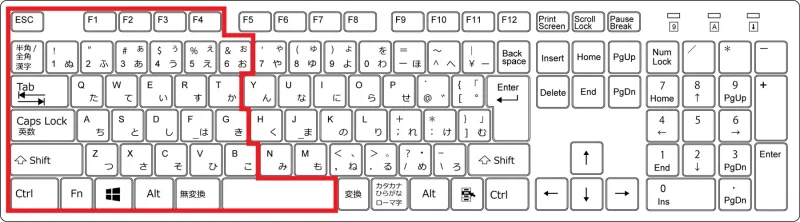
そのため、左手にマウスを持った左利きゲーマーにとって
キーボードが操作しづらい。
マウスやキーボードなど、パソコン周辺機器の操作性は
ゲームの戦績に直結する。
デスクトップパソコンなら
キーボードを移動して対処することができる。
しかし、ノートパソコンや狭小スペースの場合
この対処方法は難しい。
【左利きゲーマーのキーボードに関する悩み】
・主要なキーが左に集中しているため、左手でマウスを持っていると右手で操作がしづらい
・ゲーム内の設定で、各種操作の割り当ての変更はできるが、 すべての機能をキーボードの右側のキーに割り当てることはできない
・操作性が悪く、素早く反応できないため戦績が落ちる
・無理な姿勢や動きにより、疲労する

・ノートパソコンだとキーボードが移動できない
・狭いスペースではキーボードが移動できない

今回は、これらの問題をすべて解決できるキーボードを紹介しよう。
本記事を執筆している左利きのマスターが実際にこのキーボードでWoTをプレイし、戦績が上がったアイテムだ。
使い心地、機能、性能、仕様、品質、構造についても言及するが
ややマニアックなので、図やイラストを入れながら
できるだけわかりやすく説明したいと思う。
この記事が左利きゲーマーの戦績アップにつながれば、嬉しい。

左手でマウスを持っていると
キーボードの操作が遅れちゃって…
ゲーム終了になっちゃったよ~

プレイに必要なキーは左側に配置されているからね。
特にキーボードの左側上部は押しづらいのでは?

そうなの。
なんとかならないのかなぁ?

よし!
では、実際に私が使っている
性能・価格ともに優秀なキーボードを紹介しよう!
WoT 左利きプレイヤーにおすすめしたいキーボード
ズバリ、結論から書くと、おすすめのキーボードは、これだ。

e元素片手ゲーミングキーボード44キー
赤軸メカニカルキーボード
USB有線コンパクト設計
RGB発光 LEDバックライト
プログラムキー機能
このキーボードは、ゲーミングに特化したキーボード操作を行える。
マウスパッド1枚分のスペースがあれば設置できるコンパクトさも魅力的だ。
しかし、実際に購入を検討する際には
・e元素って、どこのメーカー?
・中国製ってどうなの?
・赤軸って何?
・他の製品より安いけど大丈夫?など、不安や疑問もあるだろう。
そんな読者の心を晴らすために、
1.このキーボードをおすすめする理由
2.e元素とは
3.赤軸とは
4.製品の詳細情報
5.設定/使い方
6.光り方/色の変え方
7.説明書について
8.キーボードスイッチの交換について
興味のある所だけでも目を通してもらえればと思う。
1. e元素K700片手ゲーミングキーボード44キーをおすすめする理由
(1)右手でのキーボード操作が劇的にしやすくなる
(2)場所をとらないコンパクトサイズ
(3)好みのキーボードスイッチが選べる
(4)キーボードスイッチの交換ができる
2. e元素とは
読み方としては「eヨーソー」と読み
英語名では Eastern Times Technology Co., Ltd
1996年に設立された中国広東省に本社を置く
コンピュータ周辺機器の製造する会社。
ASUS(エイスース)やMSI(エムエスアイ)、Acer(エイサー)といった台湾のPCメーカーや
ELLECOM(エレコム)、BUFFALO(バッファロー)といった日本のPC周辺機器メーカーに製品を提供するOEMメーカーです。
(OEMメーカーとは、他社ブランド製品の製造を担当するメーカーのこと)。
つまり、OEMメーカーとして実績のある企業なのです。
e元素は、価格が安く、謎も多く中国製ということで
品質を心配されることもあるようですが
様々な企業から信頼されて
製造を依頼されているメーカーが作ったキーボードだと言える。
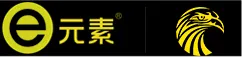
3. 赤軸とは
キーボードのスイッチには、押し込む重さや押し込む長さなどの種類がある。
今回このキーボードで使用されているスイッチの種類について説明しよう。
| 軸色 | 押下圧 | キーストローク | クリック感 |
| 赤軸 | 60±1.5g | 2.2±0.6mm | なし |
| 青軸 | 60±1.5g | 2.2±0.6mm | あり |
| 黒軸 | 80±1.5g | 2.2±0.6mm | なし |
赤軸
赤軸は「リニア」と呼ばれ
押したキーが「スッ」と抵抗なく沈み込むのが特徴。
「押下圧」という、キーを押し込むために必要な力が軽く
打鍵音も小さい。
赤軸は「軽いキータッチを求める人」や「より静かなメカニカルキーボードを使いたい人」に向いている。
マスターのおススメは、ズバリ!”赤軸”である!
青軸
青軸は「クリッキー」とも呼ばれ
「カタカタ」とした打鍵音と、しっかりしたクリック感が特徴。
リズミカルに入力している感覚があるので
「しっかりした打鍵感が欲しい」
「赤軸や茶軸では物足りない」という人に向いている。
反面、打鍵音がかなり大きいので
オフィスやカフェなど、他の人がいる場所での使用は厳しい。
黒軸
黒軸は、赤軸と同じ「リニア」に分類されるキースイッチ。
クリック感は無く
打鍵音もメカニカルキーボードの中では比較的静か。
赤軸との違いは
押下圧、つまり「キーの重さ」。
黒軸の押下圧は80gで、赤軸よりも20g重く設定されている。
「リニアの感触が好きだけど、赤軸では軽すぎる」という人は、黒軸を選んでみると良い。
デメリットは、押下圧が重めなため、人によっては「指が疲れやすい」と感じる点。
4. 製品の詳細情報
FPSでキャラクターを操作する
「W」「A」「S」「D」キーを中心に
通常左手で操作する部分だけのキーボード。
RGB発色に対応したバックライトを搭載し
発色パターンも4パターン記憶することができる。
手の疲れを軽減するパームレスト(手首を置く場所)も付属。

「JIS配列」キーボードではなく、「ASCII配列」キーボードのため
「全角/半角」「無変換」「変換」「カタカナ/ひらがな」といったキーがなく
キーの表面に「かな」の表記はない。
「Windowsキーボード」にある「Winキー」や
「Macキーボード」にある「commandキー」もないので注意が必要。
ゲーミングだけではなく
「Ctrl」+「_」など
ショートカットキーを頻繁に使用する、デザイナーやクリエイターの作業にも使用することができる。
マスターの場合は、YouTube動画の編集作業に重宝している。
5. 設定/使い方
プラグアンドプレイに対応しているので
USBケーブルをPCに接続するだけで使用することができる。
したがって、煩わしい設定作業などは不要。
このキーボードにはキー操作を記憶させることができるマクロキーがある。
キーボードの操作をマクロキーに記憶させておくと
マクロキーを押すだけで記憶させたキー操作が実行できる。
マクロキーへの登録方法は
1.「REC」を押す
2.記憶させたいメモリーキー「M1」から「M4」のを押す
3.記憶させたいマクロキー「G1」から「G4」を押す
4.記憶させたいキー操作を行う
5.「REC」を押して完了
マクロキーの登録は「M1」から「M4」それぞれに
「G1」から「G4」を割り当てられるので
合計16個のキー操作を記憶させることができる。
注意点は、このキーボードで行えるキー操作に限られている。
記憶させたメモリーをリセットするには
「FN」を押しながら「ESC」を押すことで
工場出荷状態に戻すことができる。
6. 光り方/色の変え方
キーの発光パターンの変更は
「FN」を押しながら「スペース」を押すことで
発光パターンを変更することができる。
発光パターンは
・「S」キーを中心にレインボー発光が広がる
・押下したキーだけが光る
・「S」キーを中心に青から緑へのグラデーション発光
・赤色の常時点灯
・オレンジ色の常時点灯
・黄色の常時点灯
・緑色の常時点灯
・水色の常時点灯
・青色の常時点灯
・紫色の常時点灯
・白色の常時点灯
・レインボー発光がゆっくり点滅
・カラフル常時点灯
・押下したキーを中心に横に光が流れる
・カラフル点灯で押下したキーを中心に消灯が広がる
・レインボー発光が左から右へ流れる
・ゆっくりと単色発光の色が変化
・消灯から押下したキーを中心に放射線状に光が流れる
…から、選択が可能。
ちなみに、まったくの消灯は選択できない。
7. 説明書について
製品に添付されている取扱説明書は
中国語と英語で書かれていて日本語の記載はない。
前述したように、「プラグアンドプレイ」に対応しているので
基本的な使用には問題はない。
8. キーボードスイッチの交換について
キーボードのキースイッチは交換が可能ではあるが
電気工作の自信がない人にはお勧めしない。

破損してもいい覚悟がある場合のみ挑戦してもいいかもしれないが、あくまでも自己責任の範囲で行うようにしよう。

プレイ中の姿勢が楽になったし
キー設定の変更の必要がなくなったよ~!

長時間プレイすると小さな疲労が
効いてくるからなぁ

いろんなキーを操作するのに
画面から目を離さなくてもよくなったし!

画面から目を離している間に
ゲームが終了って
悲しすぎるからな!

ゲーム以外にも
動画編集のときにも
このキーボードのおかげで
作業効率が上がったんだ!


== SPECIAL THANKS ===
挿絵・イラスト提供は、GRACEさんです。
イラストACサイトから、作品をダウンロードできます。
GRACEさんの作品はコチラ


